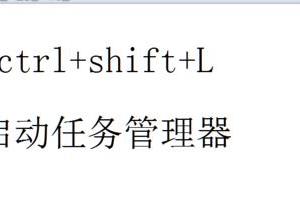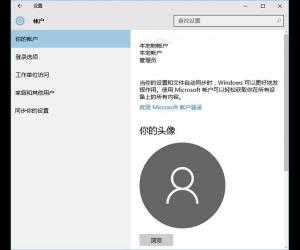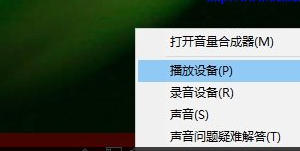win7系统电脑怎么设置成不自动待机 win7系统从不待机如何设置方法步骤
发布时间:2017-12-28 09:59:32作者:知识屋
win7系统电脑怎么设置成不自动待机 win7系统从不待机如何设置方法步骤 我们在使用电脑的时候,总是会遇到很多的电脑难题。当我们在遇到了win7不待机怎么设置的时候,那么我们应该怎么办呢?今天就一起来跟随知识屋的小编看看怎么解决的吧。
win7不待机怎么设置?
具体步骤如下:
方法一:
1、首先第一步我们需要做的就是进入到电脑的桌面上,然后在桌面的左下角位置使用电脑的鼠标对开始菜单按钮进行点击操作,这个时候我们就会看到弹出一个选项列表,直接对里面的控制面板进行选择,继续进行下一步的操作。
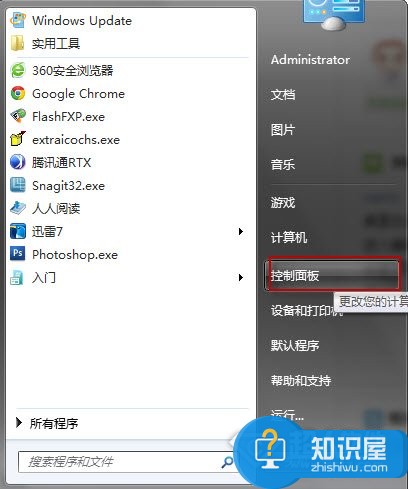
2、当我们在完成了上面的操作步骤,现在已经进入到这样的一个页面中了,我们可以看到很多的电脑设置,直接选择电源选项就可以了。

3、进入到电源选项的页面中,我们在左上角的位置找到并点击更改计算机睡眠时间即可。
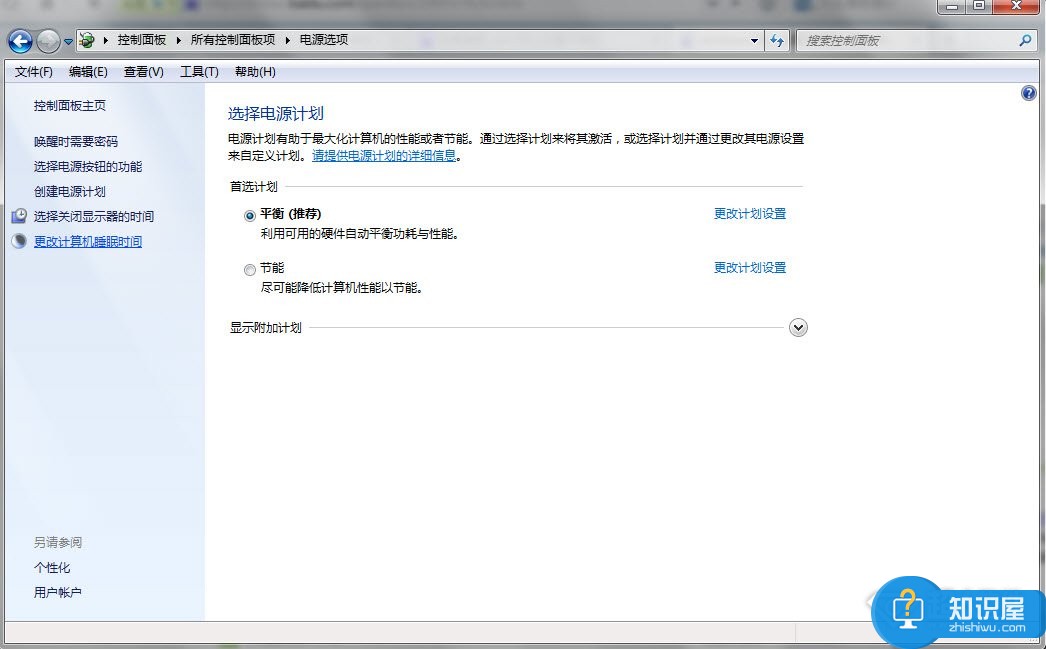
4、最后我们将电脑设置为从不睡眠就可以了。
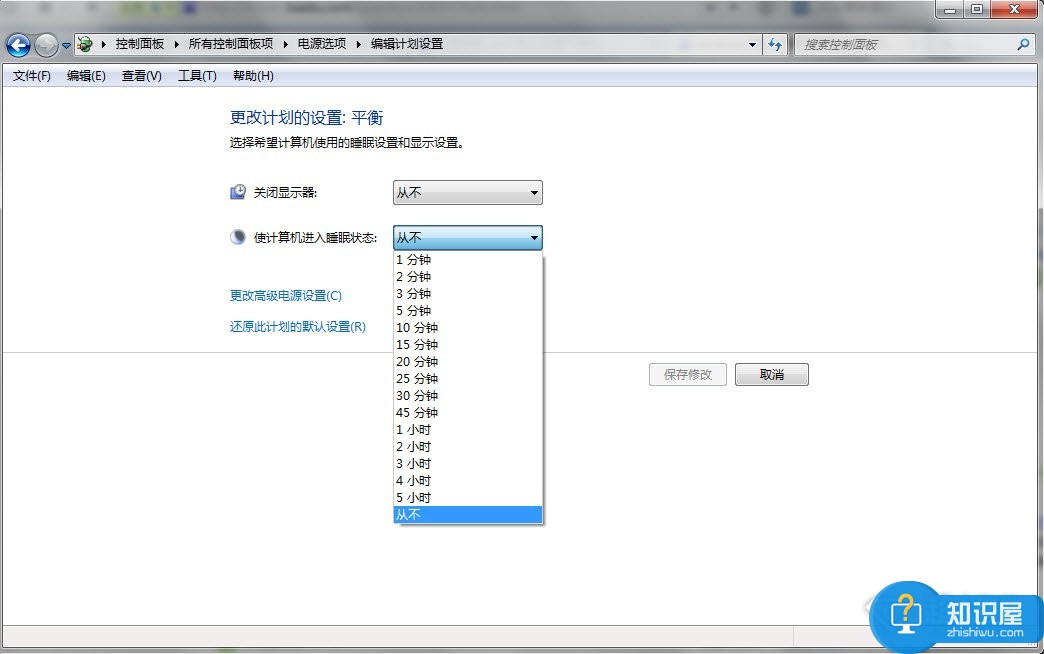
方法二:
1、这个方法就是我们需要按照顺序一个个打开以下选项就可以了:桌面右键-个性化-屏幕保护程序-更改电源设置-首选计划-更改计划设置-使计算机进入睡眠状态-从不。
对于我们在遇到了win7不待机怎么设置的时候,那么我们就可以利用到上面给你们介绍的解决方法进行处理,希望能对你们有所帮助。
知识阅读
软件推荐
更多 >-
1
 一寸照片的尺寸是多少像素?一寸照片规格排版教程
一寸照片的尺寸是多少像素?一寸照片规格排版教程2016-05-30
-
2
新浪秒拍视频怎么下载?秒拍视频下载的方法教程
-
3
监控怎么安装?网络监控摄像头安装图文教程
-
4
电脑待机时间怎么设置 电脑没多久就进入待机状态
-
5
农行网银K宝密码忘了怎么办?农行网银K宝密码忘了的解决方法
-
6
手机淘宝怎么修改评价 手机淘宝修改评价方法
-
7
支付宝钱包、微信和手机QQ红包怎么用?为手机充话费、淘宝购物、买电影票
-
8
不认识的字怎么查,教你怎样查不认识的字
-
9
如何用QQ音乐下载歌到内存卡里面
-
10
2015年度哪款浏览器好用? 2015年上半年浏览器评测排行榜!